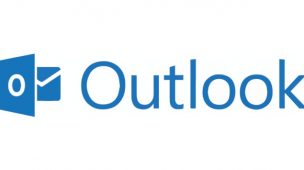Tempo de leitura: 3 minutos
Quem utiliza a internet com frequência precisa saber como Ativar ou Desativar Pop-ups no Chrome. Principalmente se quiser evitar propagandas em excesso durante a navegação.
O pop-up é um tipo de janela que gera discórdia entre vários usuários. Isso porque, ele abre automaticamente quando você acessa algum conteúdo que tenha hiperlink.
Acontece que muitas vezes, esse conteúdo não está sinalizado. Logo, janelas começam a abrir no seu navegador sem a sua permissão. Isso é um grande problema, pois, acaba sendo a porta de entrada para vírus e outros arquivos maliciosos em seu computador.
==>> Google Chrome Lento? Confira as Dicas para Deixa-lo mais Rápido!
Se você não deseja passar por isso, então continue lendo esse post e descubra por que é importante saber ativar ou desativar pop-ups no seu navegador e como fazer isso de um jeito simples, prático e eficiente!
Por que Saber Ativar ou Desativar Pop-ups no Chrome é Importante?
Várias pessoas acabam bloqueando a abertura dessas janelas em sua máquina. Apesar de garantir que nenhum arquivo malicioso escondido abra sozinho, isso também não permite que vários conteúdos sejam abertos.
Consequentemente, você acaba tendo problemas para acessar uma série de sites tais como:
- Internet Banking;
- Redes Sociais;
- Serviços de Streaming;
- Portais de notícia;
- E-commerce
Dessa maneira, a sua navegação acaba ficando bem limitada. Por conta disso, saber como Ativar ou Desativar Pop-ups no Chrome é essencial, uma vez que você só irá bloquear os conteúdos indesejados.
Leia Mais:
O que é Chromium? Qual a Diferença entre Chromium e Chrome?
Aprenda Alguns Truques Para Usar o Google Maps!
7 Truques Interessantes Ocultos na Busca do Google!
O navegador do Google, em específico, oferece ainda outra funcionalidade. É possível autorizar apenas alguns sites para ter essas janelas liberadas. Ou seja, você terá sua lista negra e sua lista free.
Passo a passo para Ativar ou Desativar Pop-ups no Chrome
Para você Ativar ou Desativar Pop-ups no Chrome é necessário configurar o seu navegador. Para isso, basta seguir o passo a passo abaixo.
No computador:
- Abra o Chrome;
- Clique no ícone Mais, localizado no canto superior direito, e depois em Configurações;
- Clique em Avançado.
- Localize a opção “Privacidade e segurança”, clique nela e depois em Configurações de conteúdo.
- Selecione a alternativa Pop-ups.
- Agora basta escolher o status como Permitido ou Bloqueado.
Se você usa esse navegador no seu smartphone Android, também é possível Ativar ou Desativar Pop-ups no Chrome.
No Android:
Abra o app Chrome Chrome;
- Toque na opção Mais, localizada a direita da barra de endereço, e depois Configurações;
- Toque em Configurações do site, em seguida em Pop-ups;
- Basta alterar o status dos Pop-ups para Permitido ou Bloqueado.
Caso você tenha iPhone ou iPad, basta seguir os passos abaixo:
- Abra o Chrome Chrome no seu aparelho;
- Toque em Mais Mais e em seguida em Configurações;
- Toque em Configurações de conteúdo e depois em Bloquear pop-ups;
- Localize a opção Bloquear pop-ups, e deixe ela ativada ou não.
Para permitir essas janelas apenas em alguns sites específicos. Basta acessar o URL desejado que teve os pop-ups bloqueados, e clicar no ícone de Pop-up bloqueado.
Em seguida, clique no link do conteúdo que você deseja visualizar e selecione a opção “Sempre permitir pop-ups de [o site que você deseja visualizar.]”. Finalize o processo clicando em Concluído.
O processo de Ativar ou Desativar Pop-ups no Chrome. Agora que você já sabe como ele funciona, ficará mais fácil controlar os conteúdos que você realmente deseja ver no seu computador, smartphone ou tablet
Gostou? Compartilhe com amigos e familiares nos botões acima (facebook, twitter, pinterest)